Scannen unter Mac OS

Nachdem du deinen Scanner erfolgreich eingerichtet hast, kommen wir nun zum Scannen erster Dokumente, Fotos und Texte.
Unter Mac OS ist keine eigene Software zum Scannen notwendig. Mac OS bringt alles mit, was man für den Anfang braucht.
Öffne die Systemeinstellungen und wähle, unter der Rubrik "Hardware" die Option "Drucken & Scannen".
In der linken Spalte siehst du alle installierten Drucker & Scanner, wähle dort deinen Scanner oder All-In-One-Gerät aus.
Sofern es sich um ein All-In-One-Gerät, also einen Drucker inklusive Scanner, handelt erscheint im mittleren Bereich des "Drucken & Scannen" Fensters neben dem Reiter "Drucken" auch die Option "Scannen".
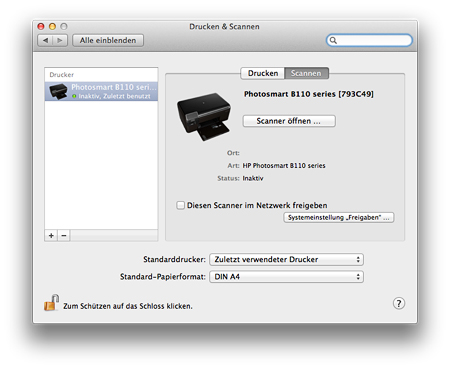
Mit einem Klick auf den Button "Scanner öffnen ..." gelangst du zum Scannendialog. Hier hast Du nun die Möglichkeit, Einstellungen für deinen Scan anzupassen.

Je nach zu scannendem Dokument kannst du unter anderem zwischen "Farbe" oder "Schwarzweiß" wählen, das Ausgabeformat und den Zielordner für das Dokument anpassen.
Ein Klick auf den Button "Scannen" startet den Scanvorgang. Ist der Vorgang beendet, so findest du im Ausgabeordner dein Dokument unter dem Dateinamen "Scan.jpg".

 Sichere dir jetzt dein kostenloses Exemplar unserer Shortcut-Übersicht für macOS als PDF!
Sichere dir jetzt dein kostenloses Exemplar unserer Shortcut-Übersicht für macOS als PDF!